Kako postaviti upit u bazu podataka MS Access 2019

Naučite kako postaviti upite u Access bazi podataka uz jednostavne korake i savjete za učinkovito filtriranje i sortiranje podataka.
Excel 2007 nudi mnoge alate koji vam omogućuju manipuliranje grafičkim objektima u vašim radnim listovima. Možete, na primjer, brisati, premještati, mijenjati veličinu, rotirati, okretati i izrezati objekte. Obrezivanje slike ili slike omogućuje vam uklanjanje neželjenih dijelova slike.
Za manipuliranje grafičkim objektima na radnom listu, slijedite ove korake:
Odaberite objekt koji želite izmijeniti.
Ručice za odabir pojavljuju se oko objekta.

Odabrani objekt s osam ručki za odabir i ručkom za rotaciju.
Izvršite bilo koju od sljedećih radnji na objektu:
Brisanje: Pritisnite tipku Delete na tipkovnici.
Pomicanje: Postavite pokazivač miša na objekt, ali ne na ručke. Kliknite i povucite objekt na željeno mjesto. Po želji, pomaknite odabrani objekt pomoću tipki sa strelicama gore, dolje, lijevo ili desno. Da biste premjestili tekstni okvir, postavite pokazivač na jedan od rubova, između dvije ručke za odabir.
Promjena veličine: Da biste promijenili veličinu objekta, postavite pokazivač miša na jednu od bijelih ručki za odabir i kliknite i povucite ručicu dok objekt ne dosegne željenu veličinu. Koristite gornju ili donju srednju ručku za promjenu veličine visine objekta. Koristite središnje lijeve ili desne ručke za promjenu veličine širine objekta. Koristite kutnu ručku za promjenu veličine i visine i širine. Ako želite zadržati proporcije prilikom promjene veličine objekta, držite pritisnutu tipku Shift.
Rotiranje oblika: Postavite miša preko zelene ručke za rotaciju dok se pokazivač ne pretvori u krug. Zatim povucite zelenu ručicu za rotaciju dok se objekt ne zakrene do željenog kuta. Ovo se ne odnosi na strelice.

Koristite ručicu za rotaciju za rotiranje oblika ili drugih objekata.
Slijedite ove korake da biste obrezali sliku i uklonili neželjene dijelove:
Odaberite sliku.
Kliknite gumb Izreži na kartici Format alata za slike.
Postavite pokazivač miša na jednu od ručki za izrezivanje koje okružuju sliku.
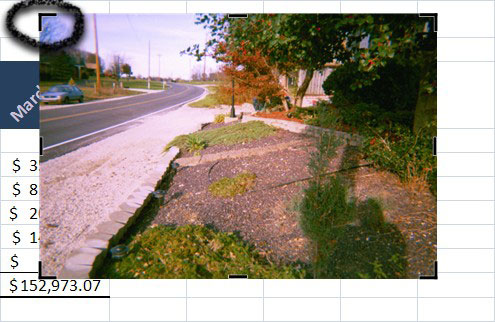
Možete izrezati sliku kako biste uklonili neželjena područja slike.
Kliknite i povucite ručicu za izrezivanje prema unutra da biste izrezali područje slike.
Otpustite tipku miša.
Excel izrezuje sliku.
Po potrebi nastavite s izrezivanjem drugih rubova slike.
Ponovno kliknite gumb Obrezivanje da biste isključili alat Crop.
Za rotiranje ili okretanje objekta koristite sljedeće korake:
Odaberite objekt koji želite rotirati ili okrenuti.
Kliknite gumb Zakreni u grupi Rasporedi na kartici Format alata za slike.
Pojavljuje se izbornik izbora. Dok zaustavljate miš iznad opcije izbornika, Excel pregledava učinak na slici.
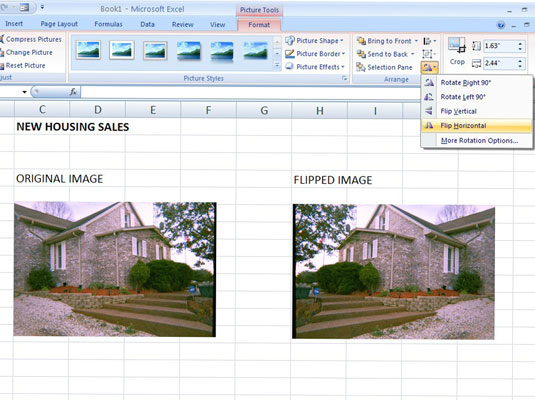
Slika prije i nakon horizontalnog okretanja objekta.
Odaberite između sljedećih opcija:
Zakrenite desno za 90°
Rotirajte ulijevo za 90°
Okrenite okomito
Okrenite vodoravno
Odaberite Više opcija rotacije za prikaz dijaloškog okvira Veličina i svojstva u kojem možete precizno postaviti mnoge opcije, uključujući veličinu, rotaciju i izrezivanje.
Naučite kako postaviti upite u Access bazi podataka uz jednostavne korake i savjete za učinkovito filtriranje i sortiranje podataka.
Tabulatori su oznake položaja u odlomku programa Word 2013 koje određuju kamo će se točka umetanja pomaknuti kada pritisnete tipku Tab. Otkrijte kako prilagoditi tabulatore i optimizirati svoj rad u Wordu.
Word 2010 nudi mnoge načine označavanja i poništavanja odabira teksta. Otkrijte kako koristiti tipkovnicu i miš za odabir blokova. Učinite svoj rad učinkovitijim!
Naučite kako pravilno postaviti uvlaku za odlomak u Wordu 2013 kako biste poboljšali izgled svog dokumenta.
Naučite kako jednostavno otvoriti i zatvoriti svoje Microsoft PowerPoint 2019 prezentacije s našim detaljnim vodičem. Pronađite korisne savjete i trikove!
Saznajte kako crtati jednostavne objekte u PowerPoint 2013 uz ove korisne upute. Uključuje crtanje linija, pravokutnika, krugova i više.
U ovom vodiču vam pokazujemo kako koristiti alat za filtriranje u programu Access 2016 kako biste lako prikazali zapise koji dijele zajedničke vrijednosti. Saznajte više o filtriranju podataka.
Saznajte kako koristiti Excelove funkcije zaokruživanja za prikaz čistih, okruglih brojeva, što može poboljšati čitljivost vaših izvješća.
Zaglavlje ili podnožje koje postavite isto je za svaku stranicu u vašem Word 2013 dokumentu. Otkrijte kako koristiti različita zaglavlja za parne i neparne stranice.
Poboljšajte čitljivost svojih Excel izvješća koristeći prilagođeno oblikovanje brojeva. U ovom članku naučite kako se to radi i koja su najbolja rješenja.








